为了延长 iPhone X 的电池寿命,一些策略调整和习惯可以产生显着的效果。以下 10 个技巧可帮助您最大限度地发挥 iPhone X 的电池性能。
调整屏幕亮度
节省电池寿命最简单但最有效的方法之一是降低屏幕亮度。 iPhone X 的 OLED 屏幕在亮度较高时会消耗更多电量。如需调节屏幕亮度,请从屏幕右上角向下滑动进入控制中心,然后使用亮度滑块降低亮度。或者,转到Settings>Display & Brightness并调整那里的滑块。
启用低功耗模式
低功耗模式是一项内置功能,可通过限制后台数据使用、减少网络活动和关闭某些视觉效果来减少电池消耗。您可以通过从屏幕右上角向下滑动以访问控制中心并点击电池图标来启用低功耗模式。或者,转到Settings>Battery并打开Low Power Mode转变。启用后,电池图标变为黄色。
使用深色模式
iPhone X 的 OLED 屏幕在显示深色时消耗的电量更少,因为黑色像素被关闭。要启用深色模式,请转至Settings>General>Accessibility>Display Accommodations>Invert Colors,然后选择Smart Invert。这会将界面更改为较暗的主题,这有助于节省电池寿命。
管理自动锁定设置
减少自动锁定时间可以在不使用时更快地关闭屏幕,从而有助于节省电池电量。前往Settings>Display & Brightness并调整Auto-Lock时间间隔更短,例如 30 秒。
关闭升压唤醒
“抬起唤醒”功能会在您拿起 iPhone 时打开屏幕,从而消耗电池电量。要禁用此功能,请转至Settings>Display & Brightness并关闭Raise to Wake。
管理应用程序后台刷新
后台应用程序刷新允许应用程序在后台更新其内容,这会消耗电池电量。要管理此操作,请转至Settings>General>Background App Refresh,然后完全关闭它或选择允许哪些应用程序在后台刷新。
减少运动
减少运动效果还有助于节省电池寿命。前往Settings>General>Accessibility>Reduce Motion并将其打开。这将减少 iPhone 上的动画和过渡。
不使用时关闭蓝牙和 Wi-Fi
不使用时,蓝牙和 Wi-Fi 会耗尽电池电量。要关闭它们,请从屏幕右上角向下滑动以访问控制中心,然后点击蓝牙和 Wi-Fi 图标将其禁用。或者,转到Settings并关闭这些功能。
管理通知
通知可能会唤醒您的屏幕并消耗电池电量。要管理通知,请转至Settings>Notifications,并调整每个应用程序的通知设置。您还可以关闭不必要的应用程序的通知。
使用灰度模式
启用灰度模式可以通过将屏幕变成黑白来进一步减少电池消耗。要启用灰度,请转至Settings>General>Accessibility>Display Accommodations>Color Filters,然后打开Color Filters。然后,选择Grayscale。
检查电池健康状况和使用情况
定期检查电池健康状况和使用情况可以帮助确定哪些应用程序或功能消耗的电量最多。前往Settings>Battery,您可以在其中查看应用程序在不同时间段内的电池使用情况。这可以帮助您查明并解决任何电池耗尽问题。
通过实施这些技巧,您可以显着延长 iPhone X 的电池寿命并确保其持续一整天。